Introdução à interface do agente no Omnicanal para Customer Service
O Omnichannel for Customer Service oferece um conjunto de recursos que ampliam o poder do Dynamics 365 Customer Service Enterprise para permitir que as organizações se conectem e interajam instantaneamente com clientes em canais de mensagens digitais. É necessária uma licença adicional para acessar o Omnichannel for Customer Service. Para obter mais informações, consulte as páginas Visão geral de preços do Dynamics 365 Customer Service e Plano de preços do Dynamics 365 Customer Service.
Ao entrar no Omnicanal para Customer Service por meio do Unified Service Desk, a interface do Omnicanal para Customer Service tem os seguintes componentes:
Barra de ferramentas do Omnicanal
Barra de ferramentas de gerenciamento de sessões
Barra de ferramentas de gerenciamento de aplicativos
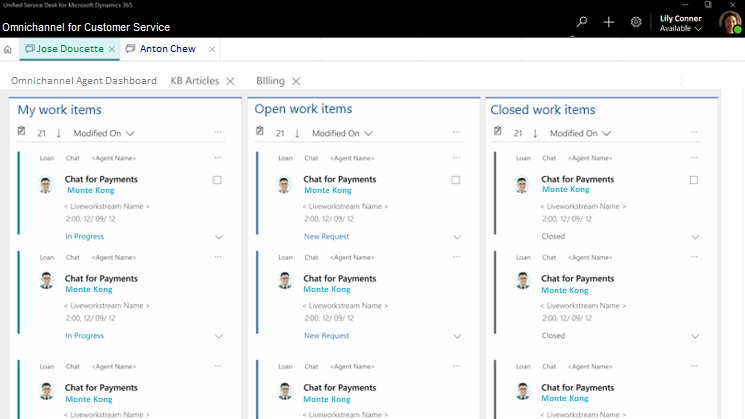
Barra de ferramentas global padrão
Os componentes da barra de ferramentas do Omnicanal, também chamada de barra de ferramentas global padrão, são:
Search
Criar
Configurações
Presença

Pesquisa
O botão Pesquisar permite pesquisar registros e abri-los em uma nova sessão ativa. Você pode usar o botão Pesquisar para procurar os tipos de registros a seguir:
Ocorrência
Contato
Conta
Telefonema
Email de tarefa
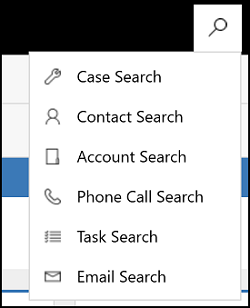
Criar
O botão Criar fornece uma lista de opções (entidades) relacionadas para que você possa acessar as entidades existentes e criar outras novas.
Configurações
O menu Configurações tem as opções Depurador e Sobre. Essas opções fornecem insights sobre execuções de código e o Unified Service Desk, respectivamente. Há também uma opção que abre o Analisador de Práticas Recomendadas.
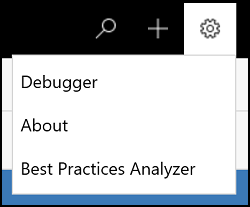
Depurador
Use a opção Depurador para obter insights sobre o processo e as execuções de código no aplicativo do agente.
Sobre
Use a opção Sobre para ver informações sobre o usuário (agente), a ID de email do agente, o Microsoft Dataverse, a Versão do Shell e muito mais.
Analisador de Práticas Recomendadas
Práticas recomendadas são as diretrizes sobre configurações do sistema, Unified Service Desk, configurações do navegador e configurações do Unified Service Desk na instância do Dynamics 365 e Dataverse. Considere essas diretrizes como a maneira recomendada de usar o Unified Service Desk e atender seus clientes.
Presença
Presença é a indicação da disponibilidade ou do status do seu agente.
O status de presença é atualizado de duas maneiras:
Manualmente – você pode alterar manualmente o status de acordo com a disponibilidade.
Selecione o texto da presença para exibir todos os status de presença e atualizar seu status manualmente.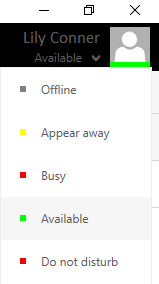
Predefinidos, você verá os seguintes status de presença:
- Offline
- Aparecer como Ausente
- Ocupado
- Disponível
- Não Incomodar
Além disso, é possível ver todos os outros status de presença adicionais que o seu administrador configurou para você.
Automaticamente - o status é definido automaticamente com base na atribuição de itens de trabalho. Ou seja, quando uma conversa (item de trabalho) é atribuída a você, o status é atualizado com base na capacidade.
a. Quando sua capacidade é totalmente utilizada, a presença é definida como Ocupado – Não Incomodar.
b. Quando sua capacidade é parcialmente utilizada, a presença é definida como Ocupado.
c. Quando sua capacidade não é utilizada, a presença é definida como Disponível.
Barra de ferramentas de gerenciamento de sessões
Cada sessão no cliente do Unified Service Desk é exibida na barra de ferramentas da guia de sessão na página principal. Você pode identificar uma sessão pelo nome exibido na guia. É possível alternar entre sessões para processar ocorrências sem afetar os indicadores chave de desempenho (KPIs).

Barra de ferramentas de gerenciamento de aplicativos
A barra de ferramentas de gerenciamento de aplicativos permite visualizar todas as informações relacionadas de uma sessão. Por exemplo, você pode usar essa barra de ferramentas para abrir a página Painel do Agente do Omnicanal, pesquisar, usar o Resumo do cliente, ver um artigo da base de dados de conhecimento ou exibir detalhes de ocorrências. Também é possível alternar entre as barras de ferramentas da guia de sessão e de aplicativo para gerenciar efetivamente suas sessões e aplicativos relacionados.

Consulte também
Entrar no Unified Service Desk – Omnicanal para Customer Service
Exibir alerta e notificações do sistema
Exibir o resumo do cliente e saber tudo sobre os clientes
Exibir o painel de comunicação
Exibir scripts de chamada, fazer anotações e pesquisar artigos de conhecimento
Exibir o resumo do cliente para uma solicitação de conversa de entrada